Nếu bạn đã quyết định mua cho con mình một chiếc điện thoại hoặc máy tính bảng, thì rất có thể bạn muốn giữ một mức độ kiểm soát nhất định đối với những hoạt động của chúng. Việc kiểm soát có thể là bất cứ điều gì, từ việc hạn chế truy cập internet đến chặn các dịch vụ cụ thể hoặc hạn chế mua trong ứng dụng.
Dù ý định của bạn là gì, phần mềm kiểm soát của phụ huynh là một lựa chọn tốt, nhưng thường hơi phức tạp để sử dụng. Nhờ có Google Family Link đa nền tảng, mọi vấn đề đã được giải quyết.
Tìm hiểu cách sử dụng ứng dụng Google Family Link
Phần mềm kiểm soát dành cho cha mẹ trên điện thoại và máy tính bảng
Trong một thế giới nơi trẻ em có thể truy cập vào lớp học online trên máy tính bảng hoặc máy tính, thật tốt khi chúng được sở hữu thiết bị riêng. Nhưng với sự khủng khiếp tiềm tàng của Internet, nếu con bạn cứ “dán” mắt vào màn hình hàng giờ liền thì sao? Câu trả lời là bạn cần một dịch vụ cung cấp tính năng kiểm soát cho phụ huynh.
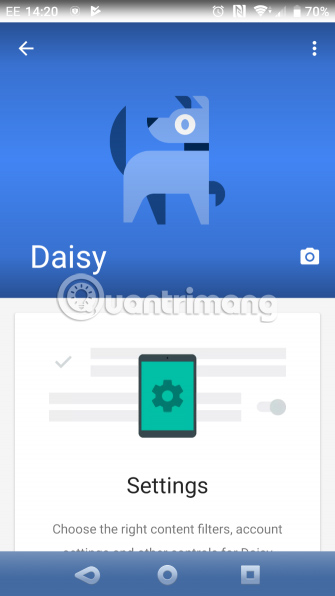
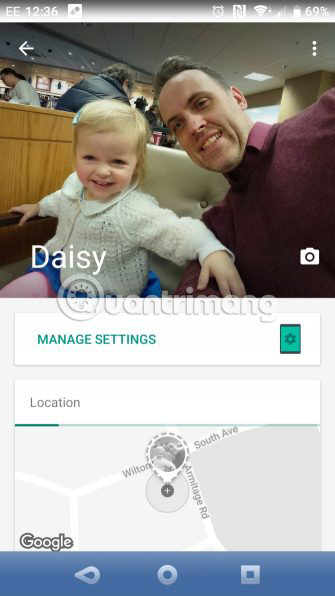
Những công cụ kiểm soát khác nhau dành cho cha mẹ có sẵn trên các thiết bị di động. Chúng cho phép phụ huynh theo dõi hoạt động của ứng dụng, thời gian sử dụng điện thoại, truy cập Internet và hơn thế nữa. Ví dụ, Amazon có ứng dụng FreeTime cho Android và iOS, cũng được cài đặt sẵn trên máy tính bảng Amazon Fire dành cho trẻ em.
Google Family Link tương thích với Android 7.0 Nougat trở lên. Trong khi đó, thành phần Google Family Link for Parent, chạy trên Android 4.4 KitKat, cũng như iPhone hoặc iPad chạy iOS 9 trở lên.
Do đó, dịch vụ này cho phép bạn giám sát một đứa trẻ có thiết bị Android, bất kể bạn có iPhone hay điện thoại Android. Khá hữu ích!
Lưu ý rằng dịch vụ này cung cấp quyền kiểm soát tài khoản trẻ em, miễn là chúng dưới 13 tuổi. Khi chúng trở thành thiếu niên, nếu muốn giám sát, bạn phải có sự cho phép của chủ tài khoản trẻ em và chúng cũng có thể thu hồi điều này. Như vậy, bạn có thể xem xét một giải pháp kiểm soát của phụ huynh khác cho những người trên 13 tuổi.
Cài đặt Google Family Link trên thiết bị của bạn
Để sử dụng Google Family Link, hãy bắt đầu bằng cách cài đặt thành phần Google Family Link for Children trên điện thoại hoặc máy tính bảng Android của con bạn. Tiếp theo, xóa mọi cấu hình và dữ liệu khỏi thiết bị mà bạn không muốn con bạn truy cập. Bạn không bắt buộc phải làm điều này, nhưng đó là một lựa chọn thông minh.
Rốt cuộc, nếu một đứa trẻ đang sử dụng thiết bị, rất có thể thiết bị sẽ bị mất hoặc bị đánh cắp. Ngoài ra, các thao tác chạm và vuốt ngẫu nhiên có thể dẫn đến việc đóng ứng dụng và mở khóa thiết bị trong một số trường hợp.
Vì vậy, rất có khả năng con bạn có thể vô hiệu hóa phần mềm kiểm soát của cha mẹ thông qua một lỗi nào đó. Ngoài ra, một ứng dụng có thể sở hữu nhiều quyền truy cập hơn bạn muốn. Hãy chắc chắn rằng bạn đã tìm hiểu kỹ về các quyền trên Android trước khi bạn trao thiết bị cho con mình.
Thiết lập profile cho trẻ
Thêm một tài khoản mới cho con bạn rất đơn giản. Khởi động thiết bị và khi được nhắc, nhập tên của đứa trẻ, theo sau là ngày sinh của chúng.
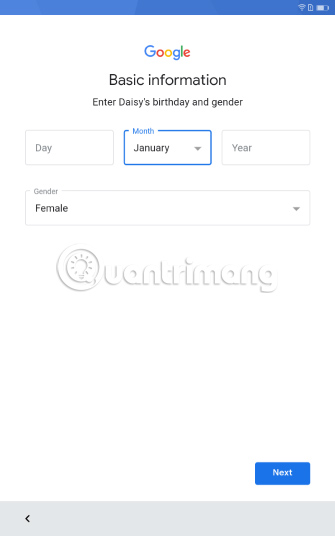

Khi màn hình thiết lập tài khoản xác định rằng tài khoản là dành cho trẻ vị thành niên, bạn sẽ được nhắc nhập thông tin đăng nhập của riêng bạn. Nhập cùng tên người dùng và mật khẩu mà bạn thường sử dụng cho các ứng dụng Google.
Đồng ý với việc tạo tài khoản, sau đó đồng ý sử dụng bất kỳ dịch vụ nào của Google. Ví dụ, nếu thiết bị có camera, bạn có thể muốn bật Google Drive để ảnh tự động đồng bộ.
Cách kiểm soát ứng dụng và quyền truy cập với Family Link
Để quản lý tài khoản của con cái, bạn sẽ cần ứng dụng Google Family Link for Parent được thiết lập chính xác trên thiết bị Android hoặc iOS do bạn sở hữu. Tại đây, bạn có thể quản lý cài đặt và mật khẩu, đặt thời gian sử dụng điện thoại, phê duyệt hoặc vô hiệu hóa ứng dụng và thậm chí xem vị trí của thiết bị.
Hầu hết các tùy chọn có sẵn từ giao diện ứng dụng chính, với các cài đặt cụ thể cho từng mục trong màn hình Parental Settings.
Cài đặt và mật khẩu
Truy cập màn hình Parental Settings thông qua Manage Settings. Tại đây, bạn có thể truy cập lựa chọn các quyền kiểm soát cho Google Play, Google Chrome và Google Search. Cấu hình một danh sách trắng (whitelist) để chỉ cho phép truy cập vào một số trang nhất định, chọn chặn các trang web cho người lớn, v.v... Đối với người dùng trẻ tuổi, whitelist với một lựa chọn tối thiểu các trang web là một ý tưởng thông minh.
Để thay đổi mật khẩu trên thiết bị từ xa, hãy mở màn hình Account info, sau đó chọn Change password. Bạn cũng có thể chỉnh sửa bất kỳ thông tin tài khoản nào đã nhập trước đó, chẳng hạn như tên, ngày sinh và giới tính.
Quản lý thời gian sử dụng thiết bị trên Android
Family Link cho phép bạn quản lý thời gian sử dụng điện thoại từ xa. Bạn làm điều này bằng cách thay đổi lịch trình hoặc mở khóa thiết bị để gia hạn.
Tìm thẻ Daily Limit để thay đổi lịch trình, sử dụng nút Edit Limits. Đặt giới hạn hàng ngày theo giờ, cùng với khoảng thời gian dành cho giờ đi ngủ. Trong thời gian này, máy tính bảng sẽ bị khóa.
Để mở khóa và cho con bạn thêm thời gian, hãy cuộn xuống thẻ có nhãn Locked và nhấn Unlock.
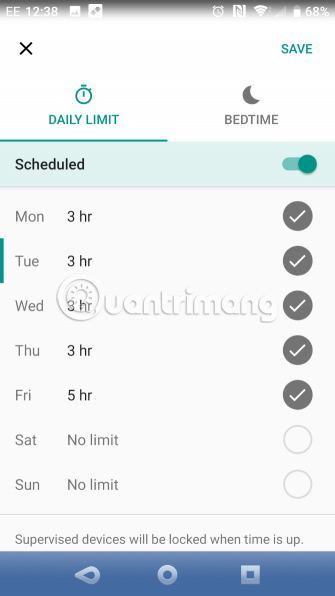
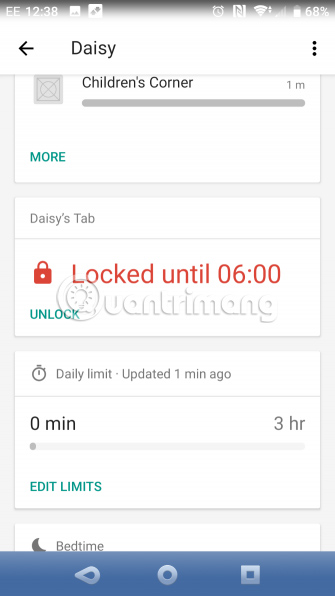
Tìm một thiết bị bị mất
Cài đặt vị trí có sẵn trong màn hình Parental Settings. Việc kích hoạt tính năng này là một ý tưởng tốt, giúp bạn có thể tìm thấy thiết bị của con mình nếu nó bị mất.
Để theo dõi thiết bị Android bị mất chạy Google Family Link, chỉ cần mở ứng dụng trên điện thoại của bạn. Cuộn xuống bảng điều khiển Location, nơi bạn sẽ thấy một bản đồ hiển thị vị trí lần gần nhất của điện thoại hoặc máy tính bảng.
Nếu bạn chắc chắn rằng thiết bị đang ở trong nhà, nhưng không thể tìm ra nó. Hãy tìm thẻ với tùy chọn Play Sound, nhấn vào thẻ này và lắng nghe. Máy tính bảng sẽ phát ra tiếng kêu để giúp bạn tìm ra vị trí hiện tại của thiết bị.
Quản lý và phê duyệt ứng dụng từ xa
Thông qua màn hình Manage Apps, bạn có thể cho phép hoặc chặn các ứng dụng được cài đặt trên thiết bị Android. Bạn sẽ tìm thấy tính năng này thông qua một thẻ trên màn hình Family Link chính hoặc thông qua Settings > Android Apps.
Để chặn hoặc cho phép một ứng dụng, hãy chọn ứng dụng trong danh sách, sau đó bật công tắc Allow app. Lưu ý rằng một số ứng dụng có thể có các tính năng kiểm soát của phụ huynh mà bạn sẽ cần sử dụng. Ví dụ, bạn có thể muốn hạn chế quyền truy cập vào Amazon Prime Video, đảm bảo thiết bị của trẻ chỉ phát các video phù hợp với lứa tuổi.
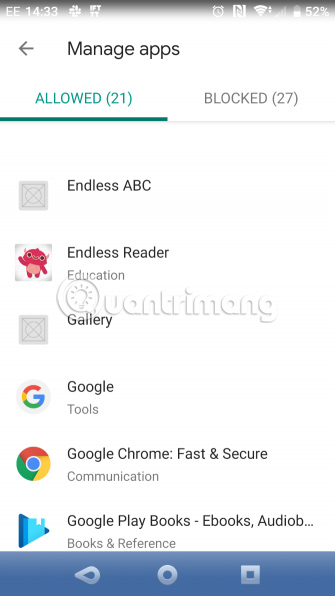
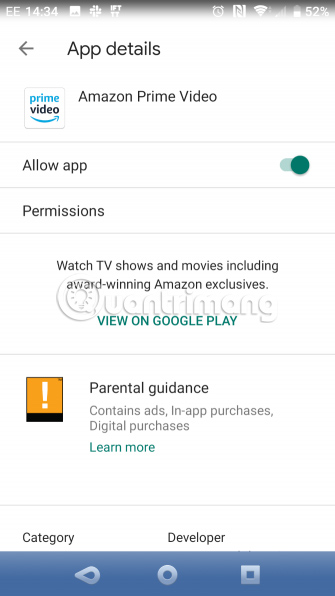
Google Family Link có phải là phần mềm kiểm soát cho cha mẹ tốt nhất trên điện thoại thông minh không?
Phần mềm kiểm soát của phụ huynh mang tính chủ quan. Những gì hữu ích cho nhóm cha mẹ này có thể không lý tưởng cho những phụ huynh khác. Trẻ em cũng vậy. Tuy nhiên, Google Family Link đang nỗ lực để cung cấp các tùy chọn kiểm soát hợp lý.
Mặc dù thiếu tích hợp dịch vụ Amazon Fire FreeTime, nhưng Google Family Link vẫn là một giải pháp thay thế phù hợp mà bạn có thể sử dụng cùng với các công cụ kiểm soát cho phụ huynh trên Android khác. Nếu bạn muốn có nhiều tính năng hơn từ phần mềm kiểm soát cho phụ huynh trên điện thoại di động, hãy thử một số phần mềm quản lý con cái miễn phí khác mà Quantrimang.com đã gợi ý.
Chúc bạn thực hiện thành công!
 Công nghệ
Công nghệ  AI
AI  Windows
Windows  iPhone
iPhone  Android
Android  Học IT
Học IT  Download
Download  Tiện ích
Tiện ích  Khoa học
Khoa học  Game
Game  Làng CN
Làng CN  Ứng dụng
Ứng dụng 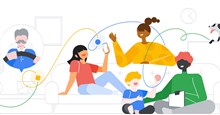


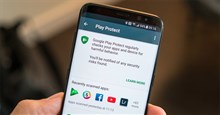















 Linux
Linux  Đồng hồ thông minh
Đồng hồ thông minh  macOS
macOS  Chụp ảnh - Quay phim
Chụp ảnh - Quay phim  Thủ thuật SEO
Thủ thuật SEO  Phần cứng
Phần cứng  Kiến thức cơ bản
Kiến thức cơ bản  Lập trình
Lập trình  Dịch vụ công trực tuyến
Dịch vụ công trực tuyến  Dịch vụ nhà mạng
Dịch vụ nhà mạng  Quiz công nghệ
Quiz công nghệ  Microsoft Word 2016
Microsoft Word 2016  Microsoft Word 2013
Microsoft Word 2013  Microsoft Word 2007
Microsoft Word 2007  Microsoft Excel 2019
Microsoft Excel 2019  Microsoft Excel 2016
Microsoft Excel 2016  Microsoft PowerPoint 2019
Microsoft PowerPoint 2019  Google Sheets
Google Sheets  Học Photoshop
Học Photoshop  Lập trình Scratch
Lập trình Scratch  Bootstrap
Bootstrap  Năng suất
Năng suất  Game - Trò chơi
Game - Trò chơi  Hệ thống
Hệ thống  Thiết kế & Đồ họa
Thiết kế & Đồ họa  Internet
Internet  Bảo mật, Antivirus
Bảo mật, Antivirus  Doanh nghiệp
Doanh nghiệp  Ảnh & Video
Ảnh & Video  Giải trí & Âm nhạc
Giải trí & Âm nhạc  Mạng xã hội
Mạng xã hội  Lập trình
Lập trình  Giáo dục - Học tập
Giáo dục - Học tập  Lối sống
Lối sống  Tài chính & Mua sắm
Tài chính & Mua sắm  AI Trí tuệ nhân tạo
AI Trí tuệ nhân tạo  ChatGPT
ChatGPT  Gemini
Gemini  Điện máy
Điện máy  Tivi
Tivi  Tủ lạnh
Tủ lạnh  Điều hòa
Điều hòa  Máy giặt
Máy giặt  Cuộc sống
Cuộc sống  TOP
TOP  Kỹ năng
Kỹ năng  Món ngon mỗi ngày
Món ngon mỗi ngày  Nuôi dạy con
Nuôi dạy con  Mẹo vặt
Mẹo vặt  Phim ảnh, Truyện
Phim ảnh, Truyện  Làm đẹp
Làm đẹp  DIY - Handmade
DIY - Handmade  Du lịch
Du lịch  Quà tặng
Quà tặng  Giải trí
Giải trí  Là gì?
Là gì?  Nhà đẹp
Nhà đẹp  Giáng sinh - Noel
Giáng sinh - Noel  Hướng dẫn
Hướng dẫn  Ô tô, Xe máy
Ô tô, Xe máy  Tấn công mạng
Tấn công mạng  Chuyện công nghệ
Chuyện công nghệ  Công nghệ mới
Công nghệ mới  Trí tuệ Thiên tài
Trí tuệ Thiên tài